Comment récupérer laccès au disque dur, corriger lerreur dimpossibilité douvrir le disque dur

Dans cet article, nous vous expliquerons comment récupérer l'accès à votre disque dur en cas de panne. Suivez-nous !
Sur certains téléphones Samsung Galaxy, il existe une option permettant de créer des autocollants à partir de photos de l'album, permettant aux utilisateurs de créer librement des autocollants à utiliser dans les messages. Cette fonctionnalité est fondamentalement très similaire à la fonction de création d'autocollants dans les messages iPhone , supprimant l'arrière-plan de la photo pour passer aux autocollants. Voici des instructions simples pour créer des autocollants à partir de photos sur Samsung.
Instructions pour créer des autocollants à partir de photos sur Samsung
Étape 1 :
Tout d’abord, ouvrez l’album sur votre téléphone et sélectionnez n’importe quelle image. Ensuite, cliquez sur l’icône du stylo pour modifier les images sur votre téléphone Samsung.

Étape 2 :
Affichez l'interface d'édition d'image, l'utilisateur clique sur l'icône comme indiqué ci-dessous. Ensuite, nous cliquons sur Sticker pour sélectionner le sticker à coller sur l'image sélectionnée.
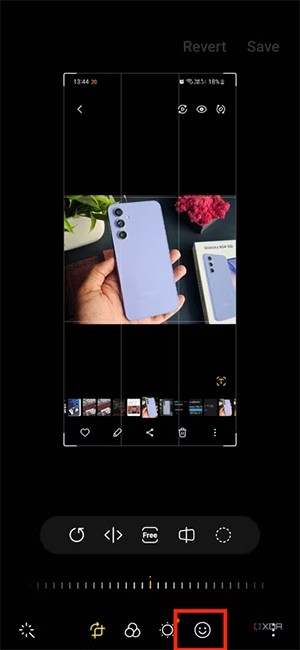
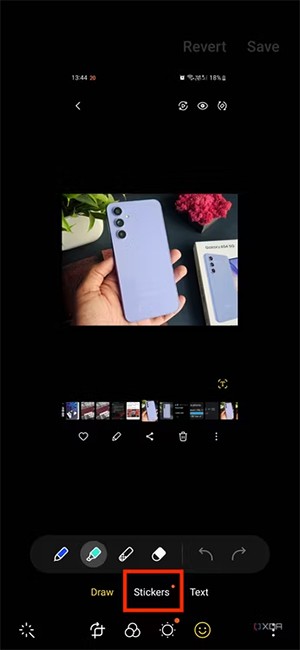
Étape 3 :
L'utilisateur verra ensuite les autocollants dans l'album photo. Ensuite, cliquez sur l’icône de l’album pour ouvrir la photo sur votre téléphone pour laquelle vous souhaitez créer un autocollant . Nous cliquerons sur Créer un autocollant pour sélectionner la photo à convertir en autocollant.
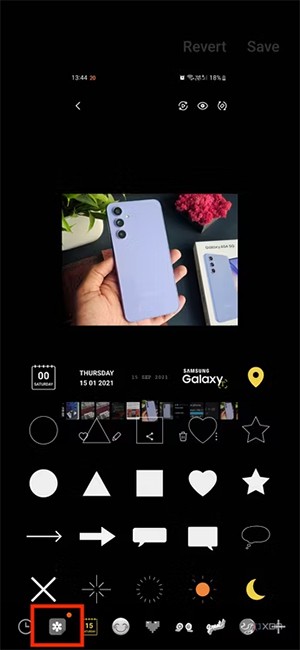
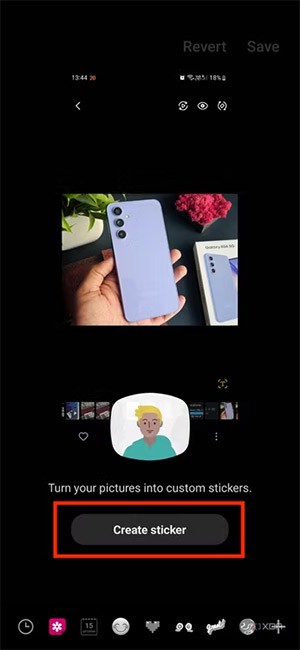
Étape 4 :
À ce stade, l'utilisateur ajustera la sélection de la zone qu'il souhaite utiliser comme autocollant . Vous cliquez sur Forme libre pour sélectionner la zone. Ou appuyez sur Forme pour découper l’autocollant en cube. Sélectionnez et cliquez sur Suivant pour obtenir la zone d’image sélectionnée.
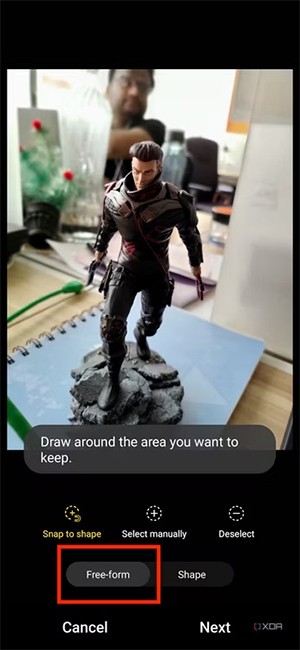
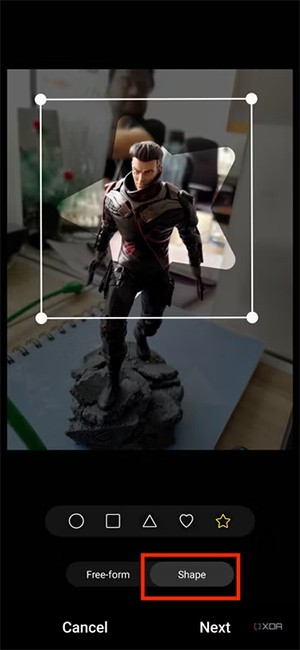
Étape 5 :
Passez à l' interface d'édition d'autocollants si nécessaire, puis appuyez sur Terminé pour enregistrer l'autocollant .
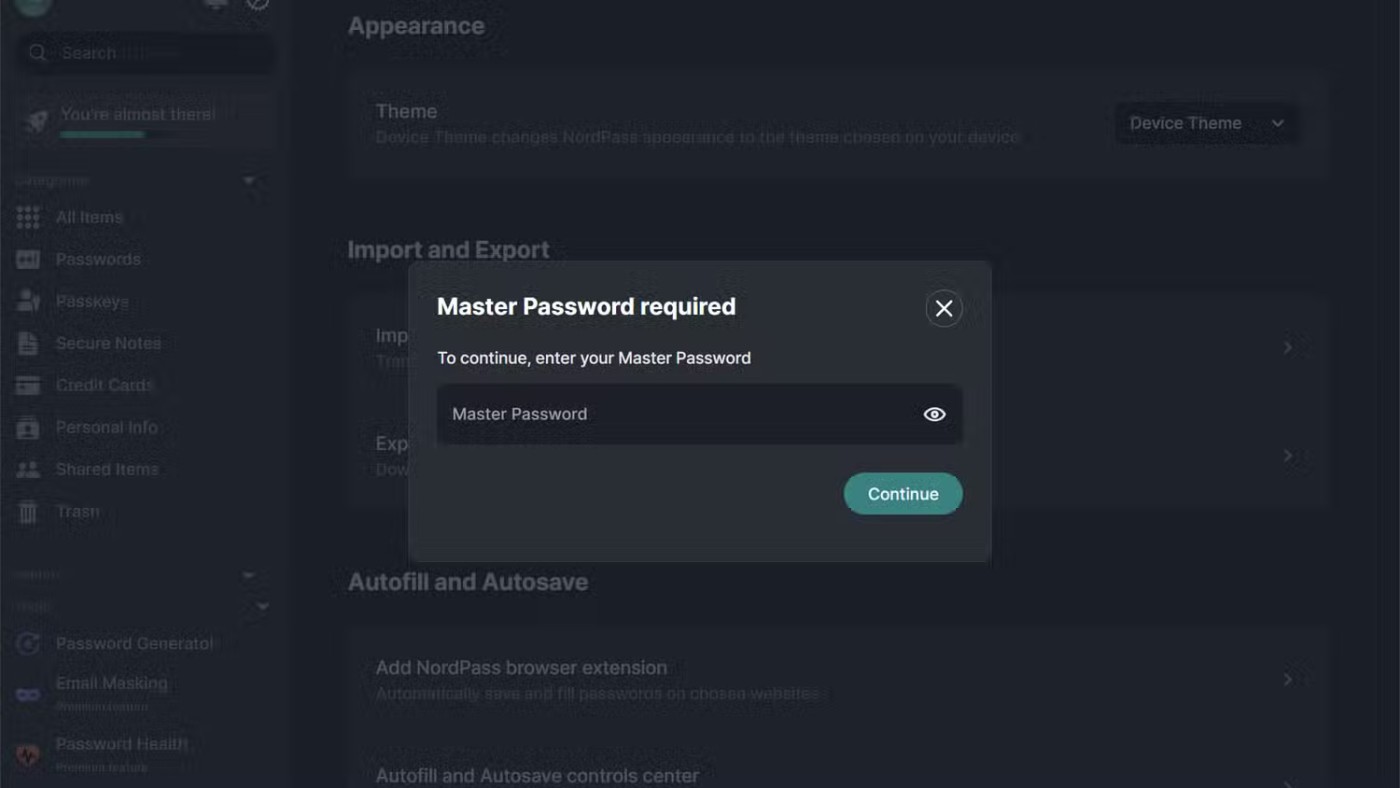
Enfin, l'autocollant a été enregistré dans l'album de Samsung pour que les utilisateurs puissent le coller sur la photo. Cliquez sur Enregistrer pour enregistrer la nouvelle image.
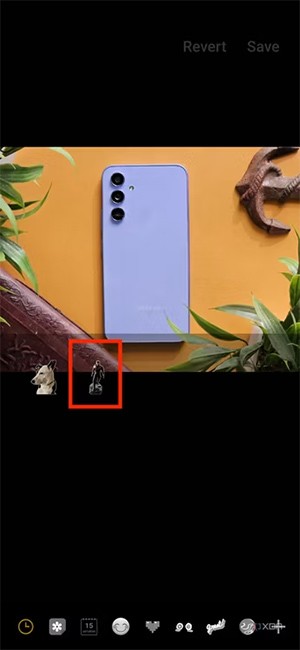
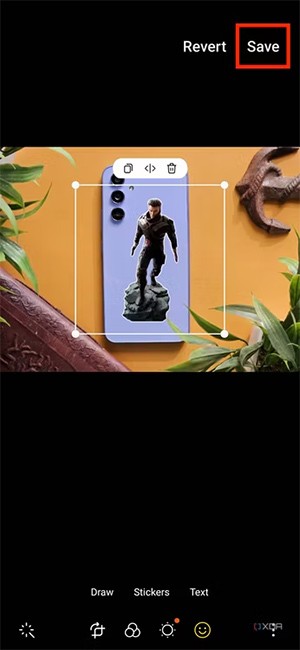
Si vous souhaitez créer immédiatement un autocollant sur Samsung , appuyez simplement et maintenez la photo pour séparer l'arrière-plan, puis sélectionnez Enregistrer en tant qu'image pour l'enregistrer en tant qu'autocollant.

Dans cet article, nous vous expliquerons comment récupérer l'accès à votre disque dur en cas de panne. Suivez-nous !
À première vue, les AirPods ressemblent à n'importe quel autre écouteur sans fil. Mais tout a changé avec la découverte de quelques fonctionnalités peu connues.
Apple a présenté iOS 26 – une mise à jour majeure avec un tout nouveau design en verre dépoli, des expériences plus intelligentes et des améliorations des applications familières.
Craving for snacks but afraid of gaining weight? Dont worry, lets explore together many types of weight loss snacks that are high in fiber, low in calories without making you try to starve yourself.
Rest and recovery are not the same thing. Do you really need rest days when you schedule a workout? Lets find out!
Les étudiants ont besoin d'un ordinateur portable spécifique pour leurs études. Il doit être non seulement suffisamment puissant pour être performant dans la filière choisie, mais aussi suffisamment compact et léger pour être transporté toute la journée.
L'ajout d'une imprimante à Windows 10 est simple, bien que le processus pour les appareils filaires soit différent de celui pour les appareils sans fil.
Comme vous le savez, la RAM est un composant matériel essentiel d'un ordinateur. Elle sert de mémoire pour le traitement des données et détermine la vitesse d'un ordinateur portable ou de bureau. Dans l'article ci-dessous, WebTech360 vous présente quelques méthodes pour détecter les erreurs de RAM à l'aide d'un logiciel sous Windows.
Refrigerators are familiar appliances in families. Refrigerators usually have 2 compartments, the cool compartment is spacious and has a light that automatically turns on every time the user opens it, while the freezer compartment is narrow and has no light.
Wi-Fi networks are affected by many factors beyond routers, bandwidth, and interference, but there are some smart ways to boost your network.
Si vous souhaitez revenir à la version stable d'iOS 16 sur votre téléphone, voici le guide de base pour désinstaller iOS 17 et rétrograder d'iOS 17 à 16.
Le yaourt est un aliment merveilleux. Est-il bon de manger du yaourt tous les jours ? Si vous mangez du yaourt tous les jours, comment votre corps va-t-il changer ? Découvrons-le ensemble !
Cet article présente les types de riz les plus nutritifs et comment maximiser les bienfaits pour la santé du riz que vous choisissez.
Établir un horaire de sommeil et une routine de coucher, changer votre réveil et ajuster votre alimentation sont quelques-unes des mesures qui peuvent vous aider à mieux dormir et à vous réveiller à l’heure le matin.
Get Bathroom Tower Defense Roblox game codes and redeem them for exciting rewards. They will help you upgrade or unlock towers with higher damage.













